स्पॉटिफ़ भ्रामक है।
मैं तीन साल का अनुभवी हूं और अभी भी उन विशेषताओं पर ठोकर खा रहा हूं जो शायद सभी के साथ हैं। (गीत कतार, किसी को भी?) Spotify के ऐप मुझे कॉस्टको में पनीर के विशालकाय ब्लॉक की तलाश में मुझे महसूस करवाता है, लेकिन नमूनों वाले लोग मुझे पाठ्यक्रम से दूर रखते हैं।
लेकिन मुझे Spotify से प्यार है। अधिकांश संगीत जो मुझे पसंद है वह प्लेटफ़ॉर्म और उसकी साझेदारियों पर है - ऐप्पल कारप्ले, सैमसंग स्मार्ट टीवी और अन्य के साथ - यह लगभग हर जगह सुलभ है। साथ ही, परिवार की योजना में सिर्फ मूल्य में कटौती की गई, जिससे आपको $ 15.99 के लिए छह उपयोगकर्ता मिलेंगे।
दूसरों को भी Spotify से प्यार लगता है। Spotify के पास लगभग 30 मिलियन भुगतान करने वाले सब्सक्राइबर हैं और लगभग 90 मिलियन उपयोगकर्ता हैं, जो कि वहाँ से बाहर किसी भी अन्य संगीत-स्ट्रीमिंग प्लेटफ़ॉर्म से अधिक है। Apple Music के लगभग 13 मिलियन ग्राहक हैं।
एक बात यह सुनिश्चित करने के लिए है: यह Spotify का ऐप नहीं है जिसने इतनी भारी भीड़ को आकर्षित किया - और यह निश्चित रूप से ऐसी चीज नहीं है जो लोगों को चारों ओर रखेगा। मुझे एहसास हुआ कि मैं पुराने-स्कूल के संगीत को खरीदने के लिए वापस नहीं जा रहा था, हालांकि, मैंने आखिरकार वह काम किया जो पहले किसी ने नहीं किया था: मास्टर्स स्पॉटिफाई।
आप भी कर सकते हैं। यहां युक्तियां डेस्कटॉप के लिए काम करती हैं, लेकिन यदि आप साथ चल रहे हैं, तो फोन एप्लिकेशन के साथ ऐसा करें।
संगीत खोजने के सभी तरीके
आपको Spotify मिला क्योंकि आप संगीत खेलना चाहते हैं। ऐसा करने के लिए कई तरीके हैं:
- एक गीत के लिए खोजें । यह वह जगह है जहां आप जाते हैं जब आप वास्तव में करना चाहते हैं तो दोहराने पर "लव योरसेल्फ" खेलते हैं। खोज टैब पर टैप करें, गीत का नाम या कलाकार टाइप करें, और आप सेट हैं।
- एक प्लेलिस्ट खोजें । इस एक को याद करना आसान है। "सर्वश्रेष्ठ रोलिंग पत्थरों" की तरह कुछ के लिए खोजें, यह देखने के लिए कि समुदाय में किसी ने उस प्लेलिस्ट को बनाया है या नहीं। खोज करने के बाद, प्लेलिस्ट के परिणामों को देखने के लिए नीचे की तरफ सभी को स्क्रॉल करें।
- एक "रेडियो" स्टेशन खेलें । यहां आपको पेंडोरा-शैली का विकल्प देने के लिए Spotify का प्रयास है। आप अनुशंसित स्टेशनों में से एक के लिए जा सकते हैं, एक शैली चुन सकते हैं, या एक गीत या कलाकार के आधार पर एक स्टेशन बनाने के लिए शीर्ष पर "+" बटन पर टैप कर सकते हैं। यह सुविधा पेंडोरा की तरह अच्छी नहीं है, लेकिन जब आप सिर्फ एक प्लेलिस्ट पर फैसला नहीं कर सकते, तो यह पर्याप्त है।
- ब्राउज़ करें । यदि आप संगीत के समुद्र में खो जाना चाहते हैं - या शायद संगीत आपको ढूंढने दें - यहां जाएं। शीर्ष पर स्थित टाइलें प्लेलिस्ट हैं जो आपको लगता है कि आपके सुनने की आदतों के आधार पर, आपको लगता है कि आनंद देगी। Genres & Moods सेक्शन Spotify की टीम के लोगों द्वारा बनाई गई प्लेलिस्ट को खोजने का एक तरीका है। वे अच्छी तरह से घुमावदार और लंबे होते हैं - प्रत्येक में कम से कम 25 गाने होते हैं।
अपने पुस्तकालय का निर्माण
ऐप में बहुत अंतिम टैब आपकी लाइब्रेरी है। यह वह जगह है जहां आप Spotify पर मिलने वाले सभी संगीत को स्टोर और व्यवस्थित कर सकते हैं, जिस तरह से यदि आप संगीत खरीद रहे थे और इसे iTunes जैसी जगह पर व्यवस्थित कर रहे थे।
यहाँ Playlists, स्टेशन, गीत, एल्बम और कलाकारों में संगीत ढेर करने के लिए कैसे है।
प्लेलिस्ट में प्लेलिस्ट पाने के लिए, आपको इसे "फॉलो" करना होगा। आप प्रत्येक प्लेलिस्ट के शीर्ष पर अनुसरण विकल्प पा सकते हैं। स्टेशनों के लिए, रेडियो टैब में आपके द्वारा बनाया गया कोई भी यहां दिखाई देगा, लेकिन आप इस विंडो के भीतर एक नया स्टेशन भी बना सकते हैं।
प्लेलिस्ट बनाना आसान है। इसके दो तरीके हैं:
- एक गाने के बगल में ऑप्शन बटन (तीन डॉट्स वाला सर्कल) पर टैप करें और "प्लेलिस्ट में जोड़ें" हिट करें। आप इसे एक मौजूदा एक में जोड़ सकते हैं जो आपने बनाया था (किसी और का आप अनुसरण नहीं कर रहे हैं) या एक नया बनाएं।
- योर म्यूज़िक में प्लेलिस्ट सेक्शन में जाएँ, कोने में एडिट बटन पर टैप करें, फिर ऊपरी हिस्से में "+" दिखाई देगा।
गीत, एल्बम और कलाकारों के लिए, आपको "संगीत" सहेजें। ऐसा करने के लिए, किसी भी गीत के बगल में विकल्प बटन (तीन डॉट्स के साथ सर्कल) पर टैप करें। यह गीत अब आर्टिस्ट्स के तहत इसके कलाकार, और एल्बम के तहत इसके एल्बम के तहत दिखाई देगा।
यहाँ जहाँ चीज़ें मज़ेदार होती हैं (जैसे कि भ्रमित करना)। यदि आप एक संपूर्ण एल्बम या किसी कलाकार के संगीत को बचाना चाहते हैं, तो आपको उन्हें "फॉलो" करना होगा, जैसे आप प्लेलिस्ट के साथ करते हैं। एल्बम या कलाकार पृष्ठ पर जाएं (खोज या ब्राउज़ करके) और शीर्ष पर "अनुसरण करें" बटन पर टैप करें। अब वे आपके पुस्तकालय में दिखाई देंगे।
उपयोगी विशेषताएं जो आसानी से याद आती हैं
गाने डाउनलोड करना । यह तब उपयोगी होता है जब आपके पास रिसेप्शन नहीं होता है या आप कम डेटा स्ट्रीमिंग संगीत का उपयोग करना चाहते हैं - जैसे जब आप यात्रा कर रहे हों।
संगीत डाउनलोड करने के लिए, अपनी लाइब्रेरी पर जाएं। किसी भी प्लेलिस्ट, एल्बम, कलाकार या संपूर्ण गानों की सूची के शीर्ष पर, "उपलब्ध ऑफ़लाइन" स्विच को फ्लिप करें। मैं पहले आपके फोन के वाई-फाई और चार्जर को जोड़ने की अत्यधिक सलाह देता हूं। गाने डाउनलोड करने से डेटा और बैटरी की शक्ति बढ़ जाती है।
गाने की कतार । आप एक गीत (तीन डॉट्स के साथ सर्कल) के बगल में विकल्प बटन पर टैप करके और "एड अप अप नेक्स्ट" का चयन करके मक्खी पर संगीत को कतारबद्ध कर सकते हैं। कतार देखने के लिए, नो प्लेइंग स्क्रीन पर जाएं (ऐप के निचले भाग में बार टैप करें) और ऊपरी-दाएं कोने (तीन लाइन) में आइकन पर हिट करें।
एक कलाकार का अनुसरण करें । इस सुविधा का उपयोग नोटिफिकेशन पाने के लिए करें जब कोई कलाकार आपको नया संगीत जारी करता है या पहली बार Spotify में जोड़ता है। बस एक कलाकार के पृष्ठ पर जाएं और शीर्ष पर "फ़ॉलो करें" को हिट करें।
नया संगीत खोजने का एक चतुर तरीका । मेरी पसंदीदा विशेषताओं में से प्रत्येक कलाकार के पेज पर संबंधित कलाकार अनुभाग है। एक कलाकार के पास और लोकप्रिय पटरियों की सूची के ठीक नीचे, आपको समान कलाकारों की सूची के साथ एक छोटा खंड दिखाई देगा। उस पर टैप करें और आप पूरी सूची में गोता लगा सकते हैं। मैंने इस सुविधा का उपयोग करते हुए अपने कुछ पसंदीदा कलाकारों की खोज की है।
गीत के पीछे का सच । यह एक अतिरिक्त छूटना आसान है। RapGenius सीधे Spotify में एकीकृत हो जाता है, जिससे आप यह जान सकते हैं कि उन गीतों का वास्तव में क्या मतलब है जो Google पर जाए बिना हैं। बस नो प्लेइंग स्क्रीन पर जाएं (ऐप के निचले हिस्से के पास बार पर टैप करें) और एल्बम कवर पर नीचे स्वाइप करें।
सेटिंग्स आपको शायद बदलनी चाहिए
अपनी लाइब्रेरी में जाएं और सबसे ऊपर गियर आइकन पर जाएं। चुनने के लिए बहुत सारी सेटिंग्स हैं, इसलिए यहां सबसे महत्वपूर्ण हैं:
- स्ट्रीम और डाउनलोड गुणवत्ता । AKA, अपने डेटा प्लान को कैसे नहीं मारना है। यदि आप उच्च गुणवत्ता में संगीत स्ट्रीम करते हैं, तो आपके कान खुश होंगे, लेकिन आपका फोन बिल अन्यथा महसूस कर सकता है। यदि आप डेटा के बारे में मितव्ययी बनना चाहते हैं तो स्ट्रीम क्वालिटी को नॉर्मल पर सेट करें। डाउनलोड गुणवत्ता और भी महत्वपूर्ण है। जब तक आप वाई-फाई पर केवल संगीत डाउनलोड करने के लिए प्रतिबद्ध नहीं करते हैं, तब तक चरम का चयन न करें।
- ऑफ़लाइन मोड । जब आपके पास नेटवर्क कनेक्शन हो तो यह उपयोगी है, लेकिन इसका उपयोग नहीं करना चाहते हैं। मेरे लिए, यह हर महीने के अंत में है, जब मैं अपने डेटा पर जाने के करीब हूं। इस मोड को सक्षम करें और Spotify आपको केवल डाउनलोड किए गए संगीत को चलाने देगा।
- गैपलेस प्लेबैक । आप इस फीचर के साथ अपनी प्लेलिस्ट को बर्बाद करने वाले गानों के बीच अजीबोगरीब ठहराव रख सकते हैं। इसे चालू करें और यदि आप चाहें, तो गाने को थोड़ा ओवरलैप करने के लिए क्रॉसफेड स्लाइडर को समायोजित करें। यह ऐसा है जैसे आप एक डीजे हैं, लेकिन बिल्कुल नहीं।
दोस्तों, आपकी प्रोफ़ाइल और वह सब "सामाजिक" सामान
सामाजिक विशेषताएं कभी-कभी अनावश्यक महसूस करती हैं, लेकिन Spotify के लोग बहुत मायने रखते हैं। ऐप में दोस्तों का अनुसरण करके, आप उनकी प्लेलिस्ट देख सकते हैं (जोड़ सकते हैं), देख सकते हैं कि वे किस संगीत को सुन रहे हैं और उन्हें सीधे आपको पसंद करने वाला संगीत भेजें।
दोस्तों को खोजने और जोड़ने के लिए, अपने संगीत पर जाएं और शीर्ष-दाएं कोने पर अपनी फ़ोटो टैप करें। मारो "मित्र ढूंढो।" यदि आप अपने फेसबुक खाते के साथ Spotify से जुड़े हैं, तो आप सूची में अपने दोस्तों को दिखाते हैं। बिलबोर्ड, Last.fm और MTV जैसे ब्रांड खातों का पालन करने के लिए फीचर्ड पर टैप करें।
यदि आप उस व्यक्ति या ब्रांड को नहीं देखते हैं जिसे आप इन सूचियों में अनुसरण करना चाहते हैं, तो मुख्य खोज बार पर जाएं और वहां देखें।
आपके द्वारा अनुसरण किए जाने वाले किसी भी व्यक्ति की गतिविधि गतिविधि अनुभाग में डेस्कटॉप ऐप पर एक स्ट्रीम में दिखाई देगी।
डेस्कटॉप सुविधाएँ
उपरोक्त सभी विशेषताएँ Spotify के डेस्कटॉप ऐप और वेब प्लेयर पर समान रूप से काम करती हैं। कुछ अतिरिक्त सुविधाएँ हैं, जैसे लोकल फाइल्स (हम इसे दूसरे ट्यूटोरियल के लिए सेव करेंगे)। लेकिन मेरे पसंदीदा Spotify डेस्कटॉप में रिमोट कंट्रोल की सुविधा है।
जब आप अपने डेस्कटॉप पर संगीत चला रहे हों, तो अपने फ़ोन पर ऐप खोलें। आपको एक पॉप-अप दिखाई देगा, जो कहता है, "आप ______ पर सुन रहे हैं" (रिक्त आपके डेस्कटॉप कंप्यूटर का नाम है "हिट जारी रखें"। " फिर, नीचे के पास ग्रे बार टैप करें और आप अपने कंप्यूटर पर प्लेबैक को नियंत्रित कर रहे हैं।
अपने फ़ोन पर प्लेबैक स्विच करने के लिए, अपने डेस्कटॉप का नाम टैप करें (हरे रंग में, सबसे नीचे), और "इस फ़ोन" पर टैप करें।


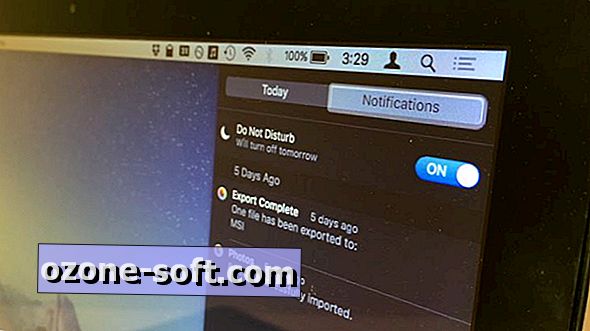









अपनी टिप्पणी छोड़ दो